Solid Edge 2022是Siemens PLM Software推出的一款经济实惠、易于使用的软件工具,不仅为3D设计、仿真、制造和项目管理等产品开发流程的各个方面提供解决方案,而且还满足广泛的组合需求。直接建模的速度和简单性与参数化设计的灵活性和可控性相结合,实现同步建模技术。有了它,用户不仅可以构建三维产品模型,还可以获得完整、准确的设计知识,例如助理工程师可以帮助快速评估各种设计方案,以优化机器性能和可靠性;企业知识库可以存储所有经过验证的知识。以数字方式保存您的设计经验并将其快速应用到新产品中;质量表征计算、设计参数监视器、运动分析、碰撞检查和其他内置工具可帮助用户捕获和实施设计概念。
Solid Edge 2022 引入了改进和新功能,通过全新 2.5 轴铣削使日常工作更快、更轻松 Solid Edge Classic、Foundation 和 Premium 现在为需要主动维护的客户提供全功能 2.5 轴铣削功能。 Solid Edge CAM Pro 2.5 Axis 与 Solid Edge 完全集成,使用户能够完全连接到设计数据,通过自动刀具路径创建和可视化提高加工过程的信心。该软件还无缝集成 CAD 几何图形。CAD Direct 是一种新的内置 3D 设计功能,可提高在流行的计算机辅助设计 (CAD) 系统中处理几何图形时的工作效率,并将文件直接插入 Solid Edge。在装配过程中,无需任何操作。需要单独转换文件以保持它们的相关性,并且数据存储在 3D 设计装配文件中以防止重复。
安装教程
1.下载完成后,鼠标右击【Solid Edge 2022】压缩包,选择【解压到当前文件夹】

2.鼠标右击【Solid Edge 2022】镜像文件,点击【装载】

3.鼠标右击【setup】,选择【以管理员身份运行】

4.勾选【我接受许可协议中的条款】,点击【浏览】修改路径地址中的首字符C可更改软件的安装位置(如:将C改为D表示安装到D盘),点击【安装】

5.等待软件后台自动安装

6.显示安装完成后,点击【完成】

7..打开安装包解压后的文件夹,双击打开【-SolidSQUAD -】文件夹

8.鼠标右击【Solid Edge 2022】选择【复制】

9.鼠标右击桌面【Solid Edge 2022】选择【打开文件所在位置】

10.点击路径栏中的【Siemens】
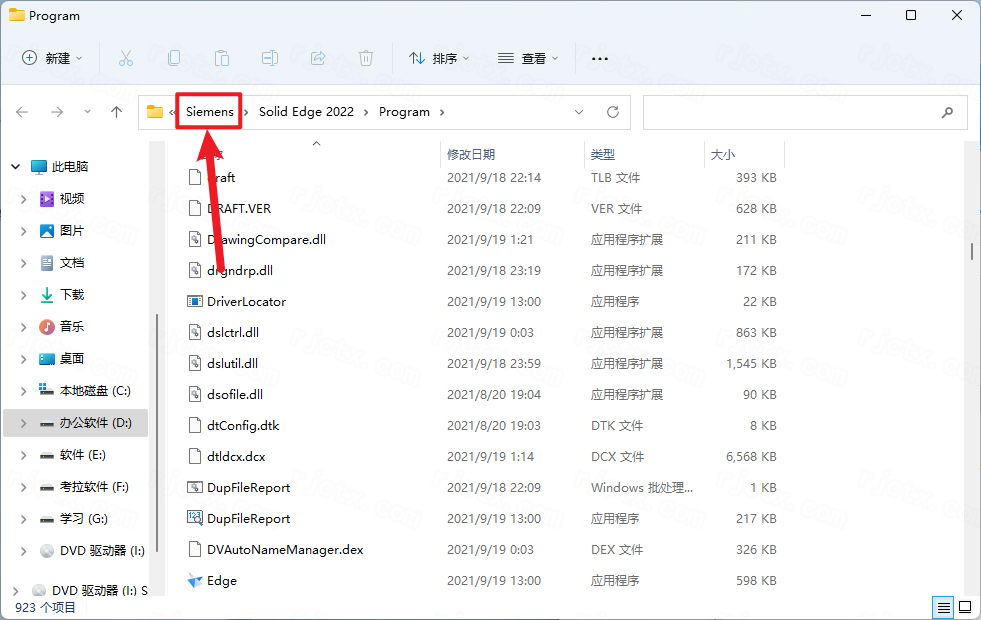
11.在此页面空白处鼠标右击选择【粘贴】

12.点击【替换目标中的文件】

13.回到打开后的【-SolidSQUAD -】文件夹,鼠标右击【KeyShot 10】选择【复制】

14.打开电脑C盘,双击打开【Program Files】文件夹

15.在此页面空白处鼠标右击选择【粘贴】
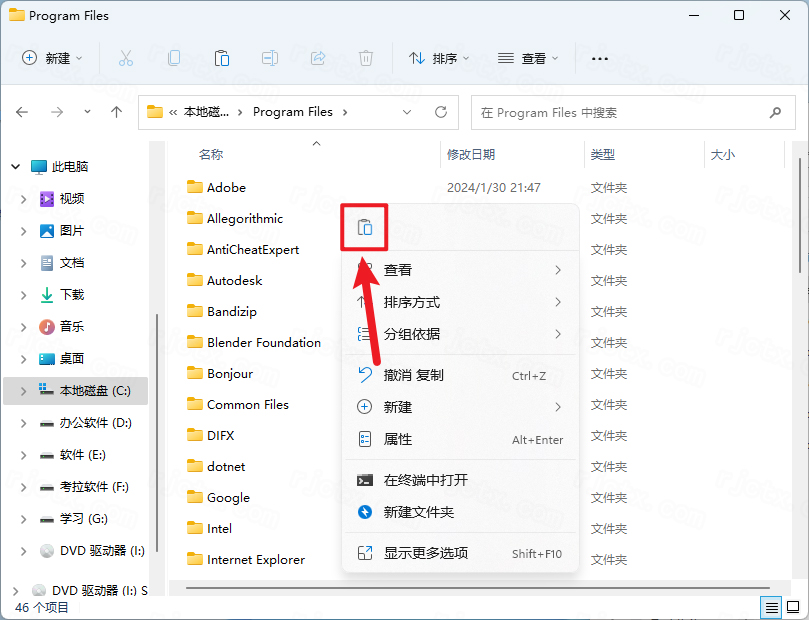
16.回到打开后的【-SolidSQUAD -】文件夹,鼠标右击【ProgramDate】选择【复制】

17.打开电脑C盘,在此页面空白处鼠标右击选择【粘贴】

18.回到打开后的【-SolidSQUAD -】文件夹,双击打开【Solid.Edge.Products.2022.Local.Licensing-SSQ】
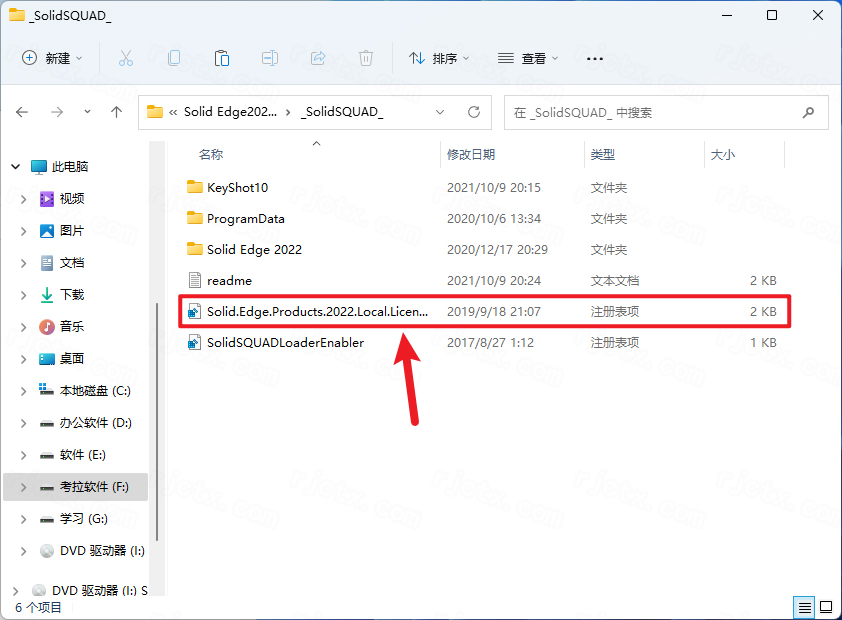
20.点击【是】
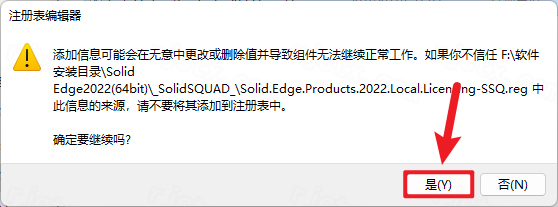
21.点击【确定】
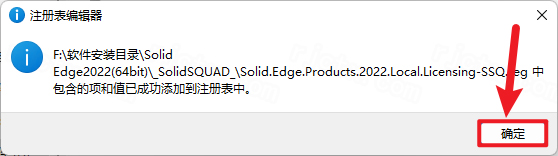
22.回到打开后的【-SolidSQUAD -】文件夹,双击打开【SolidSQUADLoaderEnabler】

23.点击【是】

24.点击【确定】

25.双击桌面【Solid Edge 2022】图标启动软件
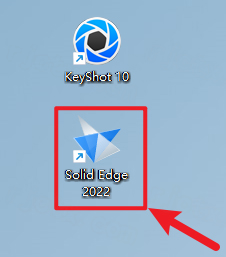
26.点击【确定】
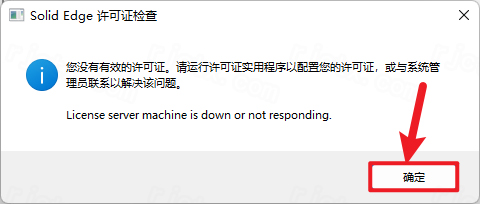
27.选择【已有许可证文件】将【C:\ProgramData\Siemens\SELicense.dat】复制到【浏览处】,点击【确定】

28.安装完成
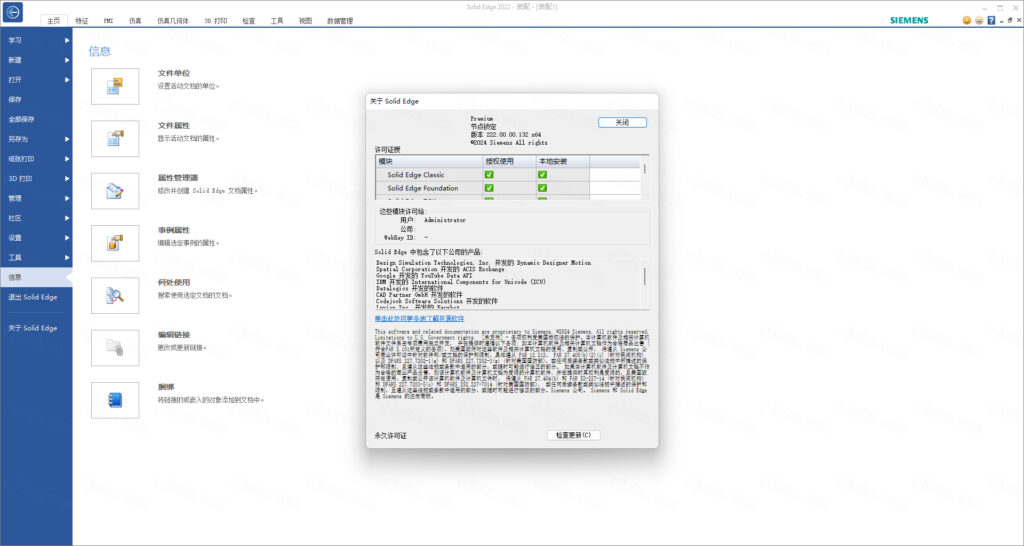

 微信扫一扫打赏
微信扫一扫打赏
 支付宝扫一扫打赏
支付宝扫一扫打赏

